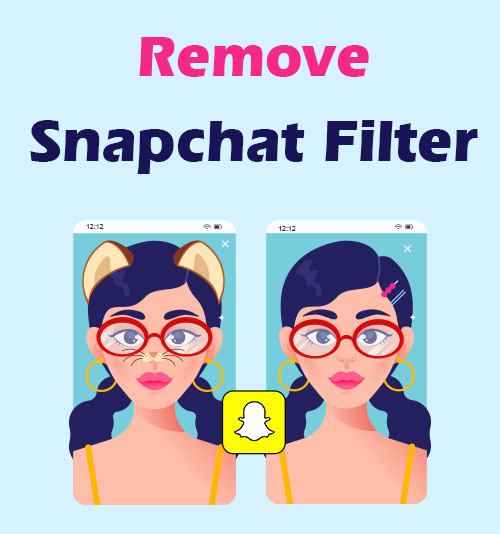
Da ein gewöhnliches Selfie nicht perfekt zum Teilen in sozialen Medien geeignet ist, sind die Leute daran interessiert, Selfies auffällige Elemente hinzuzufügen, um das Foto interessanter und fantastischer zu machen.
Unter Berücksichtigung dieses Gedankens verwenden einige erfahrene Bearbeiter möglicherweise ein professionelles Tool wie Photoshop, um ihre Selfies zu verbessern, indem sie ihr Gesicht schärfen, ihre Augen vergrößern, Make-up auftragen usw., während der Rest intelligente Kamera-Apps verwenden könnte, um Selfies aufzunehmen und diese mit den integrierten Programmen mühelos zu verbessern.
Unter allen Kameras ist Snapchat für seine Filter und Sticker bekannt. Sie können Snapchat starten, um einen Schnappschuss zu machen und dann verschiedene interessante und tolle Filter ausprobieren, die Ihrem Selfie einen ganz besonderen Charme verleihen.
Allerdings würden die Filter nicht immer mit Ihren Selfies übereinstimmen und wir müssen den Filter aus dem Foto entfernen, wenn wir einen unpassenden anwenden.
Dieser Beitrag listet 4 nützliche Möglichkeiten auf, mit denen Sie den Snapchat-Filter entfernen können. Lesen Sie weiter, um mehr darüber zu erfahren.
Wie entferne ich Filter auf Snapchat?
Wenn Sie ein Foto auf Snapchat aufnehmen und einen Filter anwenden, um den Snap einzigartig zu machen, werden Sie feststellen, dass es nicht einfach ist, direkt einen geeigneten Filter auszuwählen. Manchmal denken Sie vielleicht, dass das Originalfoto ohne Filter das beste ist. Sie versuchen also, Snapchat-Filter aus dem Foto zu entfernen, wissen aber nicht, wie das geht.
Ich zeige Ihnen in einer Schritt-für-Schritt-Anleitung, wie Sie den Snapchat-Filter entfernen:
- Starten Sie Snapchat auf Ihrem Telefon und gehen Sie zum Abschnitt „Erinnerungen“, in dem Ihre Snaps gespeichert sind. Wählen Sie als Nächstes einen Snap aus, den Sie bearbeiten möchten, und öffnen Sie ihn.
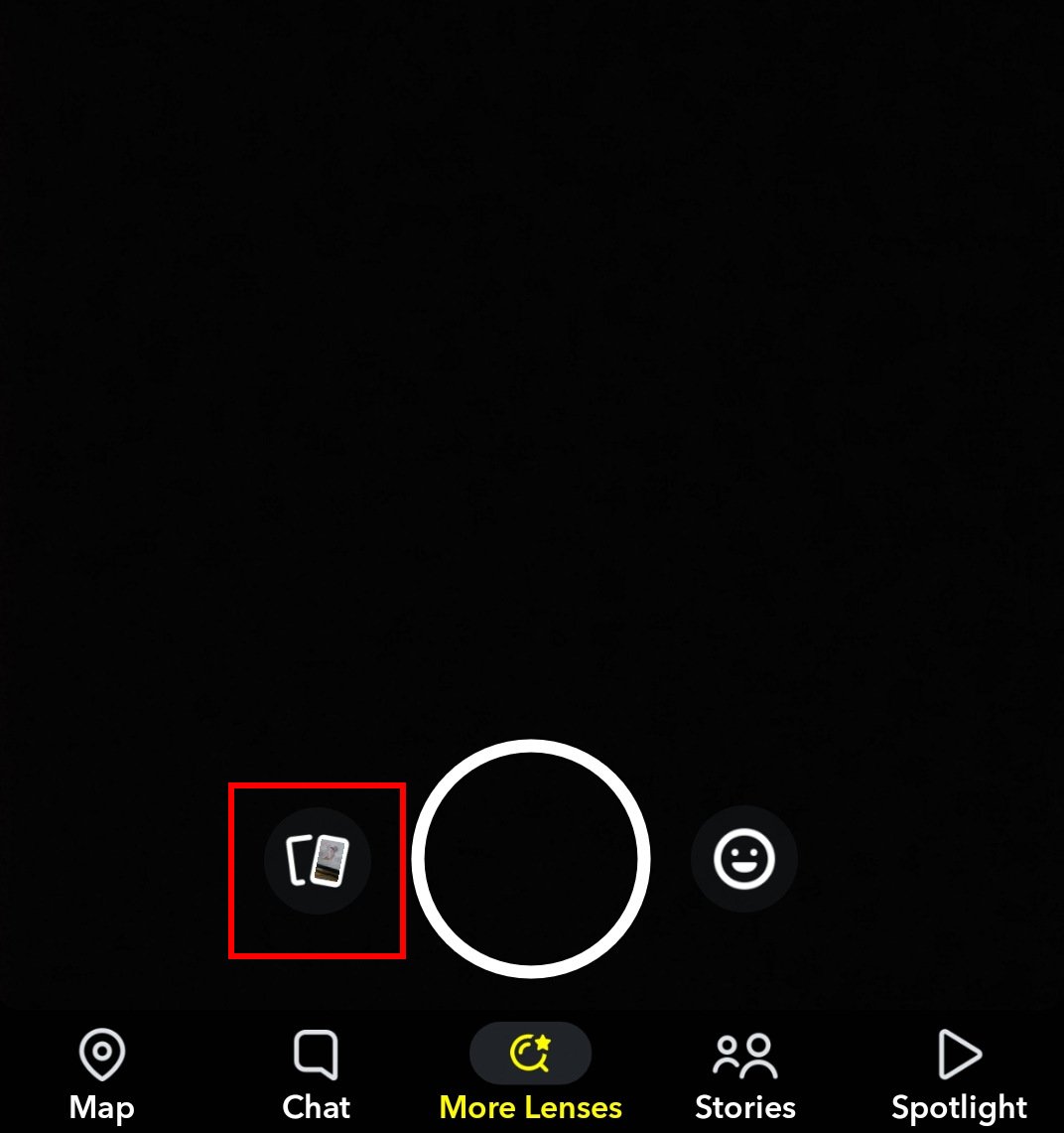
- Tippen Sie oben rechts auf dem Bildschirm auf das Symbol mit den drei Punkten und wählen Sie die Option „Snap bearbeiten“.
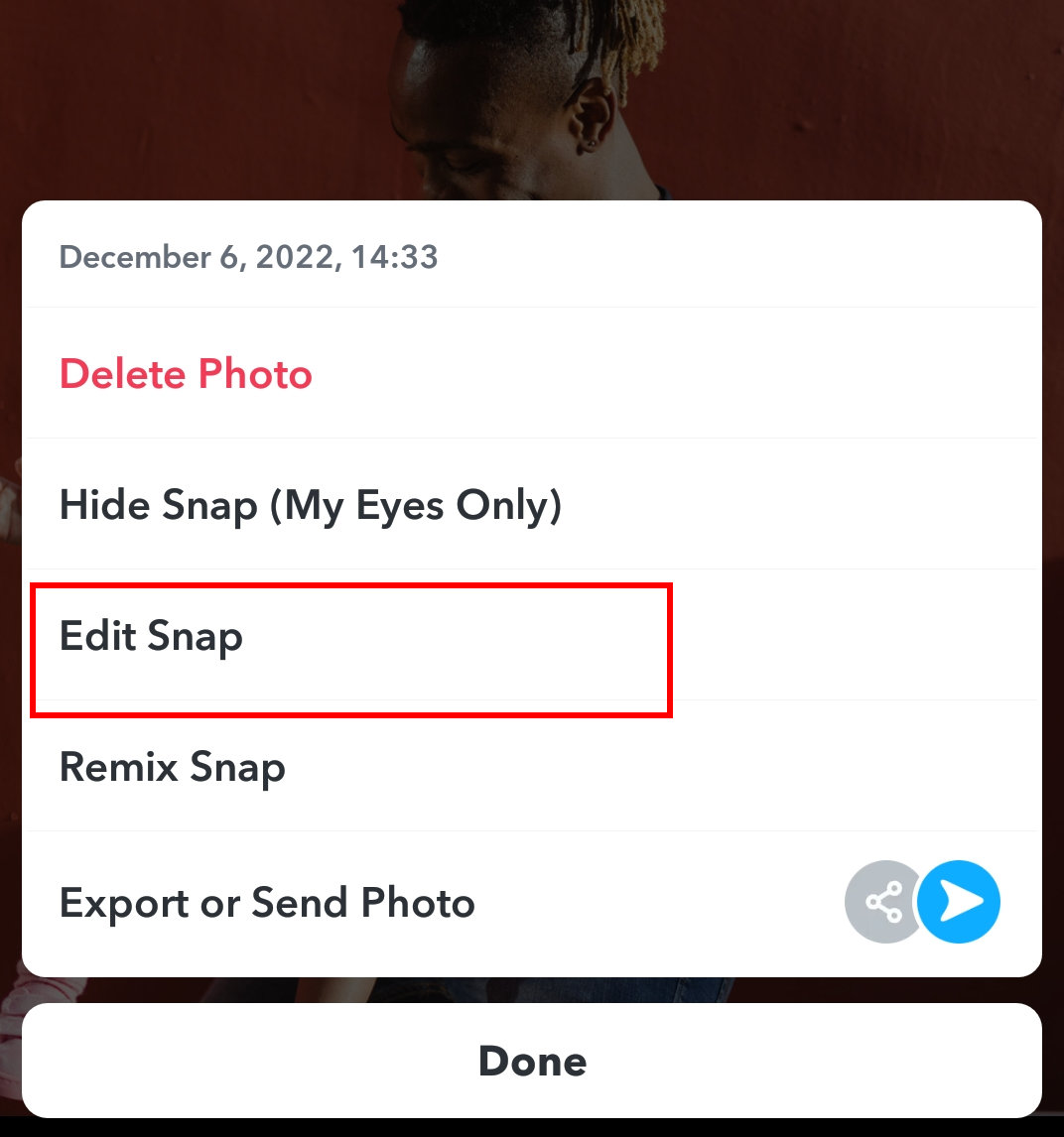
- Wischen Sie auf dem Bildschirm nach links/rechts, um den verwendeten Filter in Ihrem Snap durch einen neuen zu ersetzen. Oder Sie können auf den dunkelgrauen Kreis klicken, der „kein Filter“ bedeutet, um den Snapchat-Filter zu entfernen.
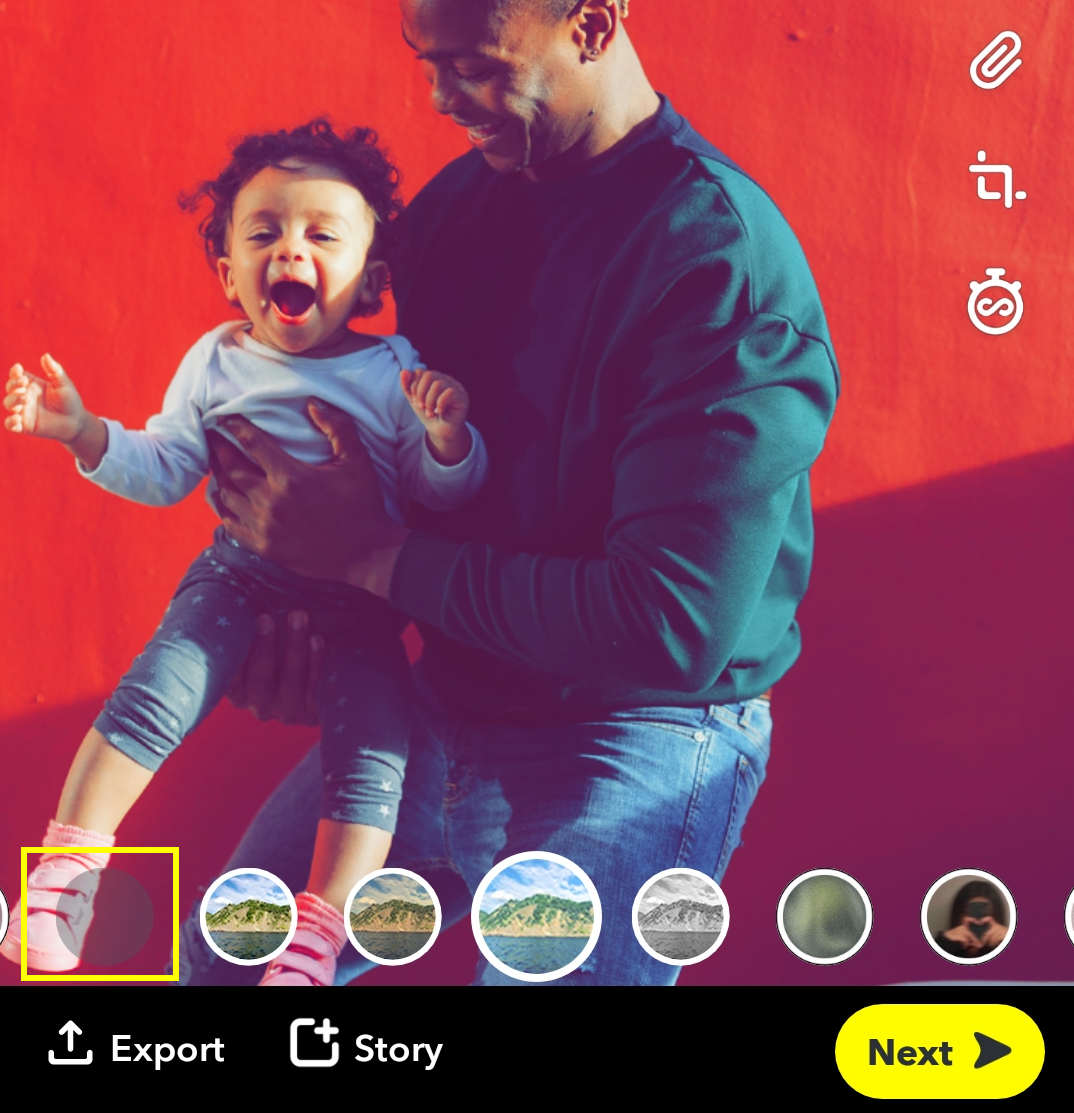
- Wenn Sie einen ansprechenden Effekt erzielt haben, tippen Sie oben links auf die Option „Fertig“ und wählen Sie „Als Kopie speichern“.
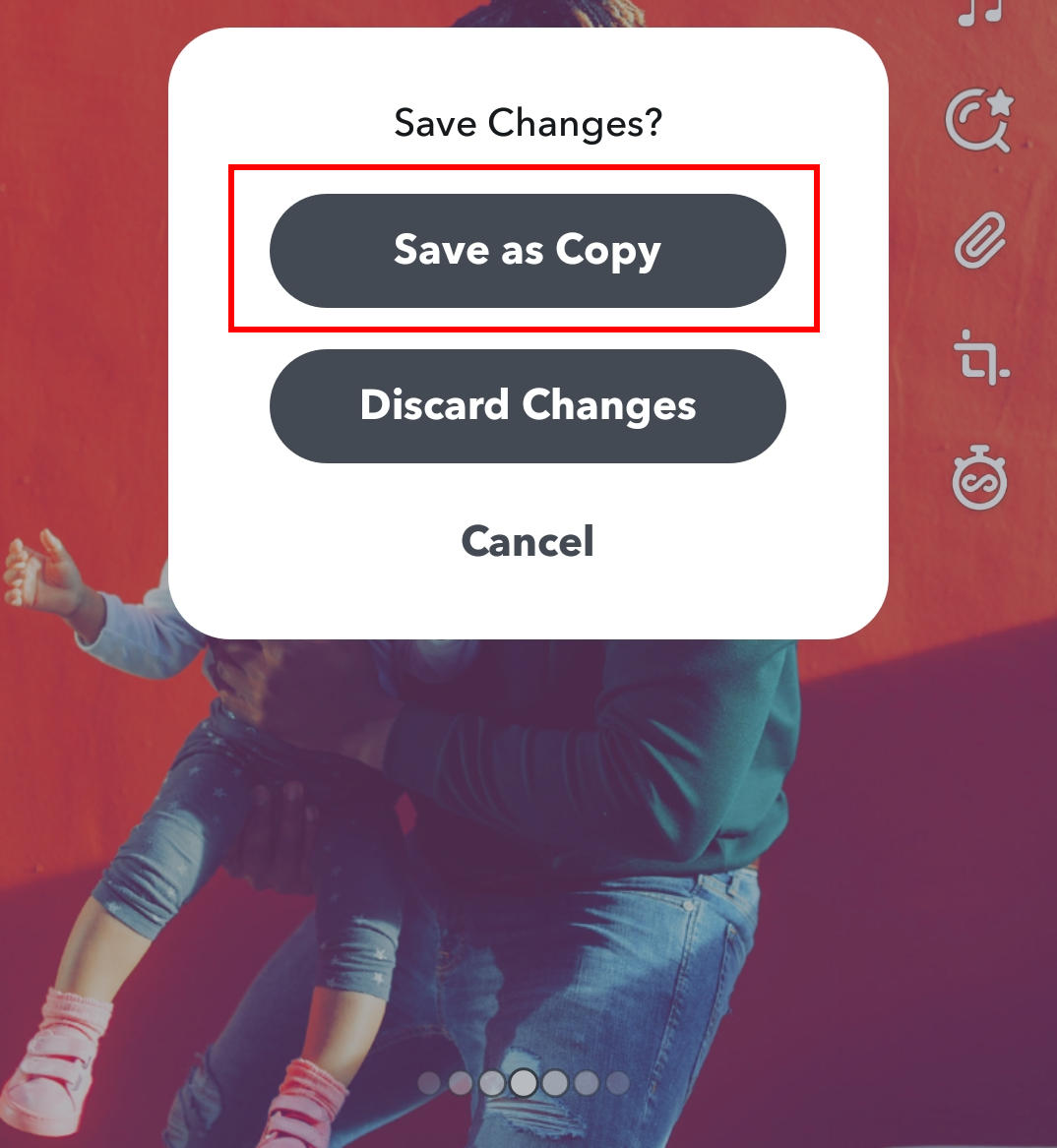
Nun wissen Sie, wie Sie den Snapchat-Filter mit dem In-App-Programm entfernen. Diese Methode kann jedoch nur bei den in Snapchat Memories gespeicherten Snaps hilfreich sein. Das bedeutet, dass Sie den Snapchat-Filter nicht aus dem Foto entfernen können, das Sie in die lokale Kamerarolle exportiert haben.
Keine Sorge. Dieser Beitrag bietet Ihnen einen Workaround zur Lösung des Problems. Bitte lesen Sie weiter.
So entfernen Sie Snapchat-Filter aus Fotos mit der Filter Remover App
Es ist üblich, dass wir attraktive Schnappschüsse gerne in unserer Kamerarolle speichern, damit wir sie auf anderen Plattformen verwenden können. Die Filter der gespeicherten Bilder beeinflussen jedoch den visuellen Effekt und frustrieren Sie, wenn Sie diese gespeicherten Bilder verwenden müssen. In diesem Fall können Sie sich an einige spezielle Apps zum Entfernen von Filtern wenden.
Der folgende Teil stellt drei tolle Hacks zum Entfernen des Snapchat-Filters vor.
AmoyShare Objekte online aus Fotos entfernen
AmoyShare Objekte online aus Fotos entfernen ist ein zeitsparender und praktischer Snapchat-Filterentferner, um unerwünschte Objekte aus dem Foto zu entfernen. Unterstützt durch KI-Technologie kann der Onlinedienst AmoyShare den von Ihnen hervorgehobenen Bereich erkennen und den ausgewählten Bereich entfernen, ohne den Hintergrund zu zerstören. Daher wird Ihnen empfohlen, das Programm zu verwenden, um Snapchat-Filter wie Eselsohren, Herzen, Zeitstempel usw. zu entfernen.
- Besuchen Sie AmoyShare „Entfernen Sie Objekte aus Fotos online“ und laden Sie einen Snap hoch.
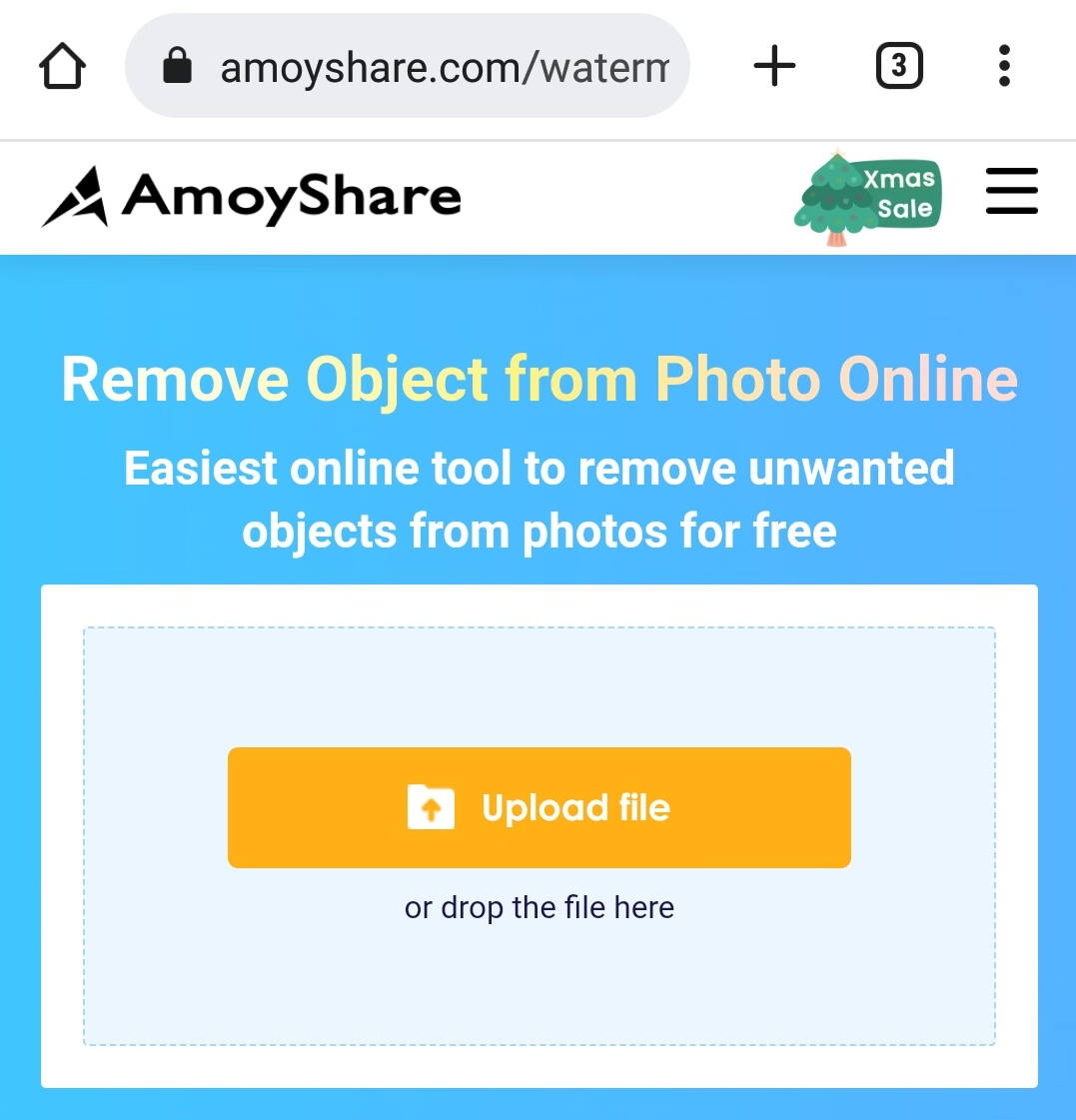
- Klicken Sie im oberen Menü auf das Rechteck-Werkzeug und zeichnen Sie dann über den Filteraufkleber.
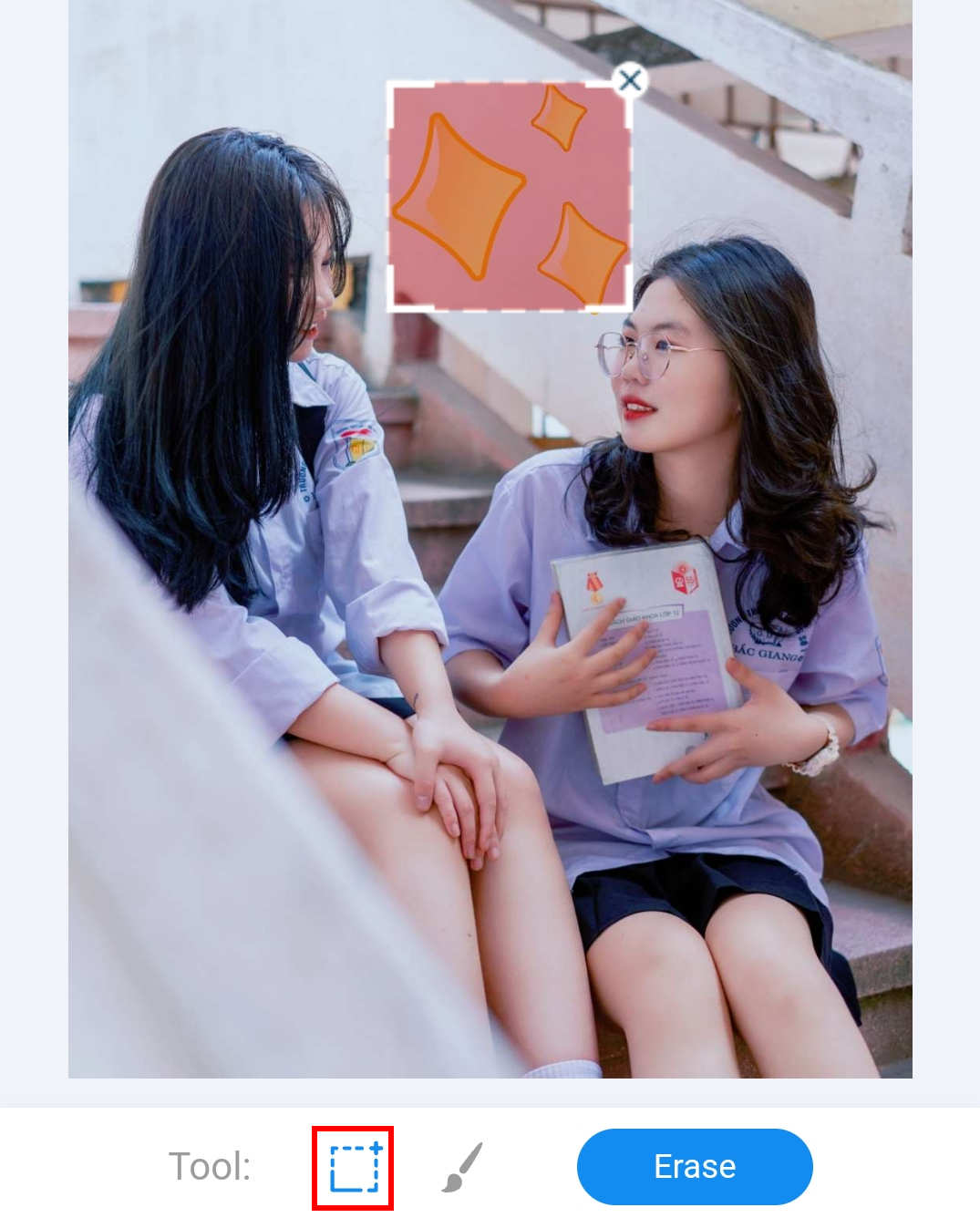
- Navigieren Sie zur Schaltfläche „Löschen“, um den Filter vom Foto zu entfernen, und laden Sie dann das bereinigte Foto herunter.
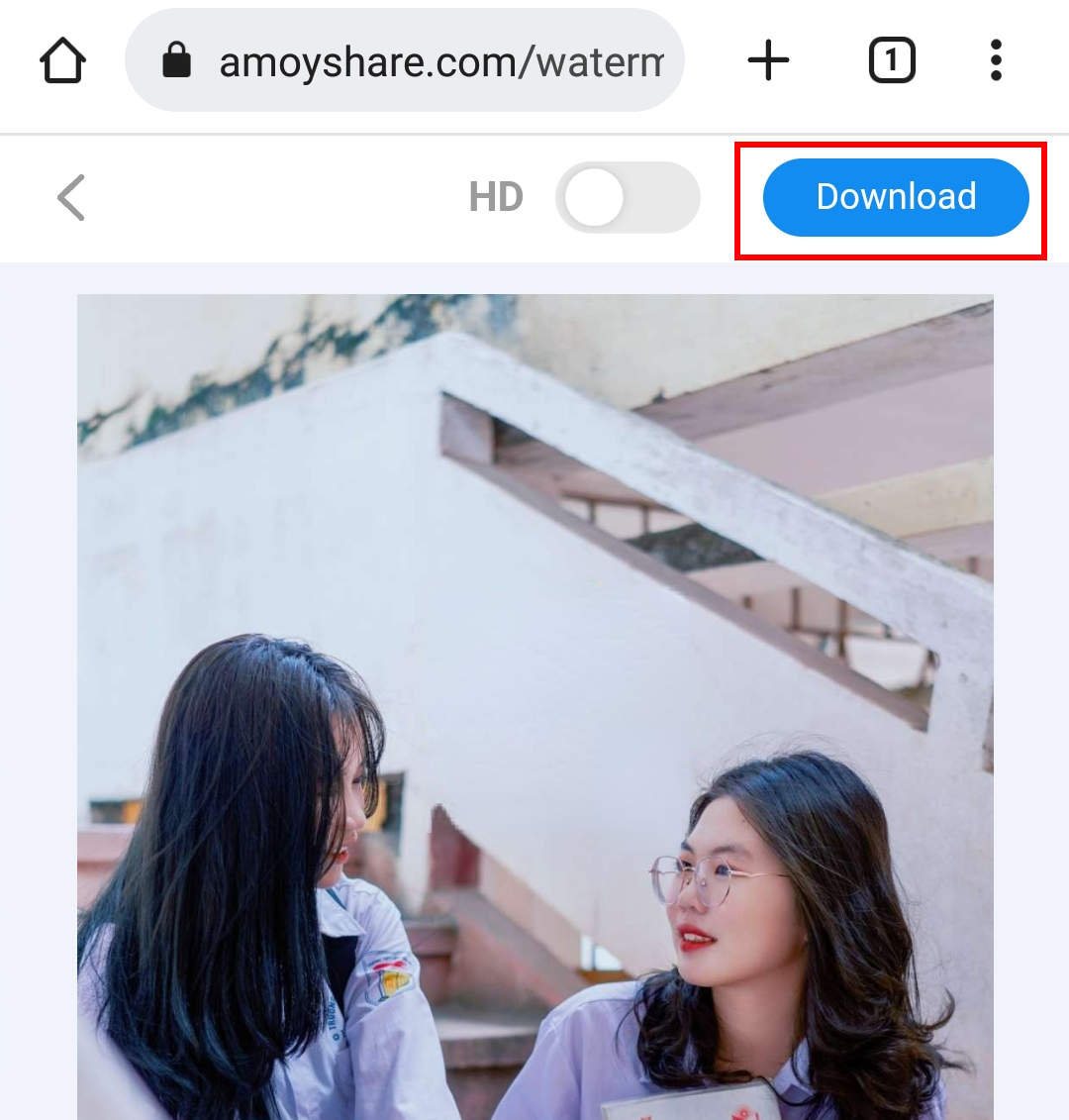
Snap-Bearbeitung
Snap-Bearbeitung ist eine weitere großartige App zum Entfernen von Filtern, mit der Sie unnötige Objekte entfernen und Ihren Fotos tolle Kunsteffekte hinzufügen können. Mit der Remover-Funktion können Sie ganz einfach unnötige Elemente aus dem Foto entfernen, darunter Wasserzeichen, Text, Unordnung, Aufkleber usw.
Verwenden wir jetzt SnapEdit, um die Snapchat-Filter schnell zu löschen.
- Öffnen Sie SnapEdit auf Ihrem Android/iPhone. Klicken Sie anschließend auf den Abschnitt „Entfernen“ und wählen Sie das Foto aus, von dem Sie einen Snapchat-Filter entfernen möchten.
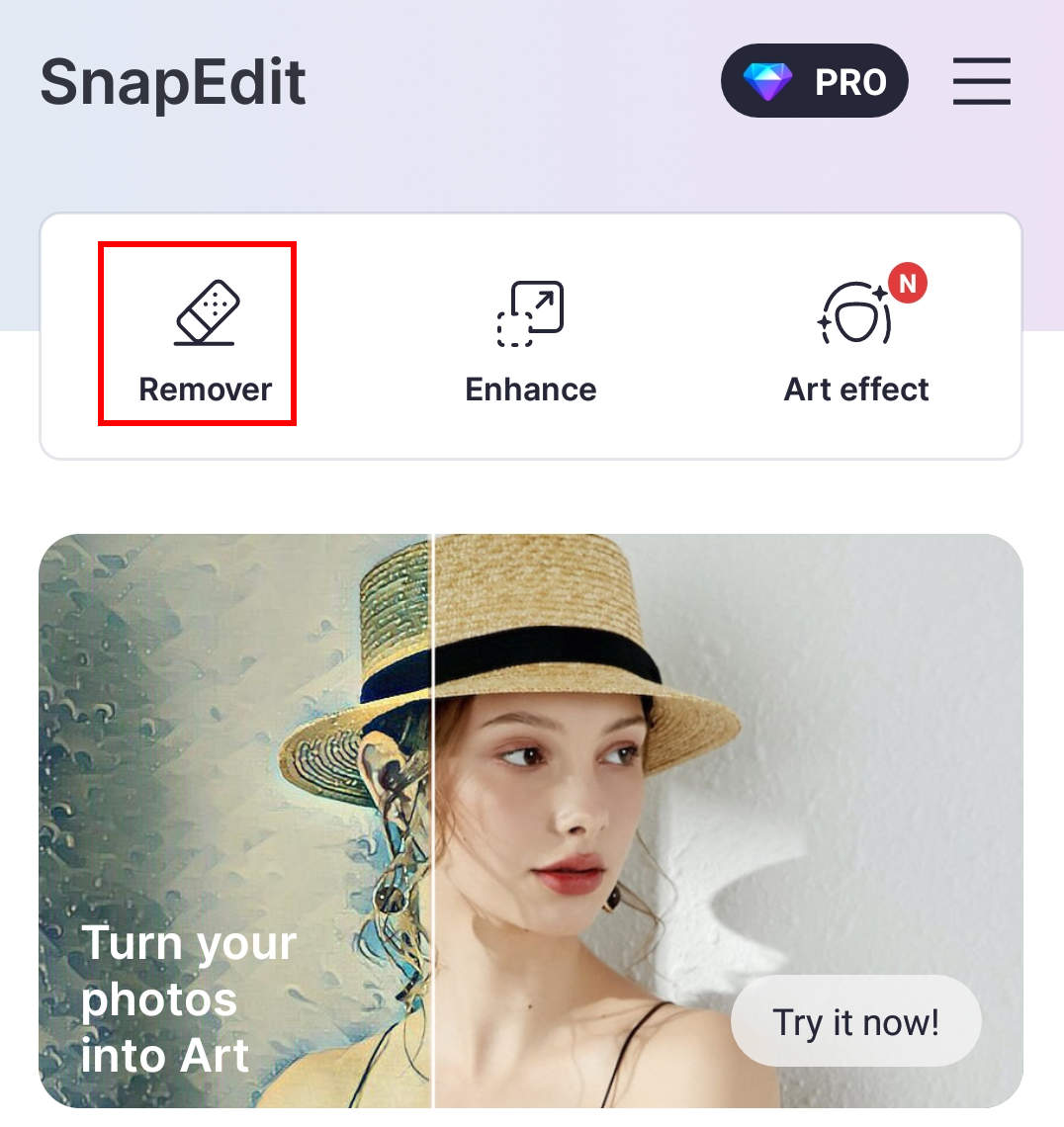
- Malen Sie über die störenden Elemente auf dem Foto. Passen Sie dabei die Pinselgröße an oder zoomen Sie hinein, um die Details hervorzuheben.
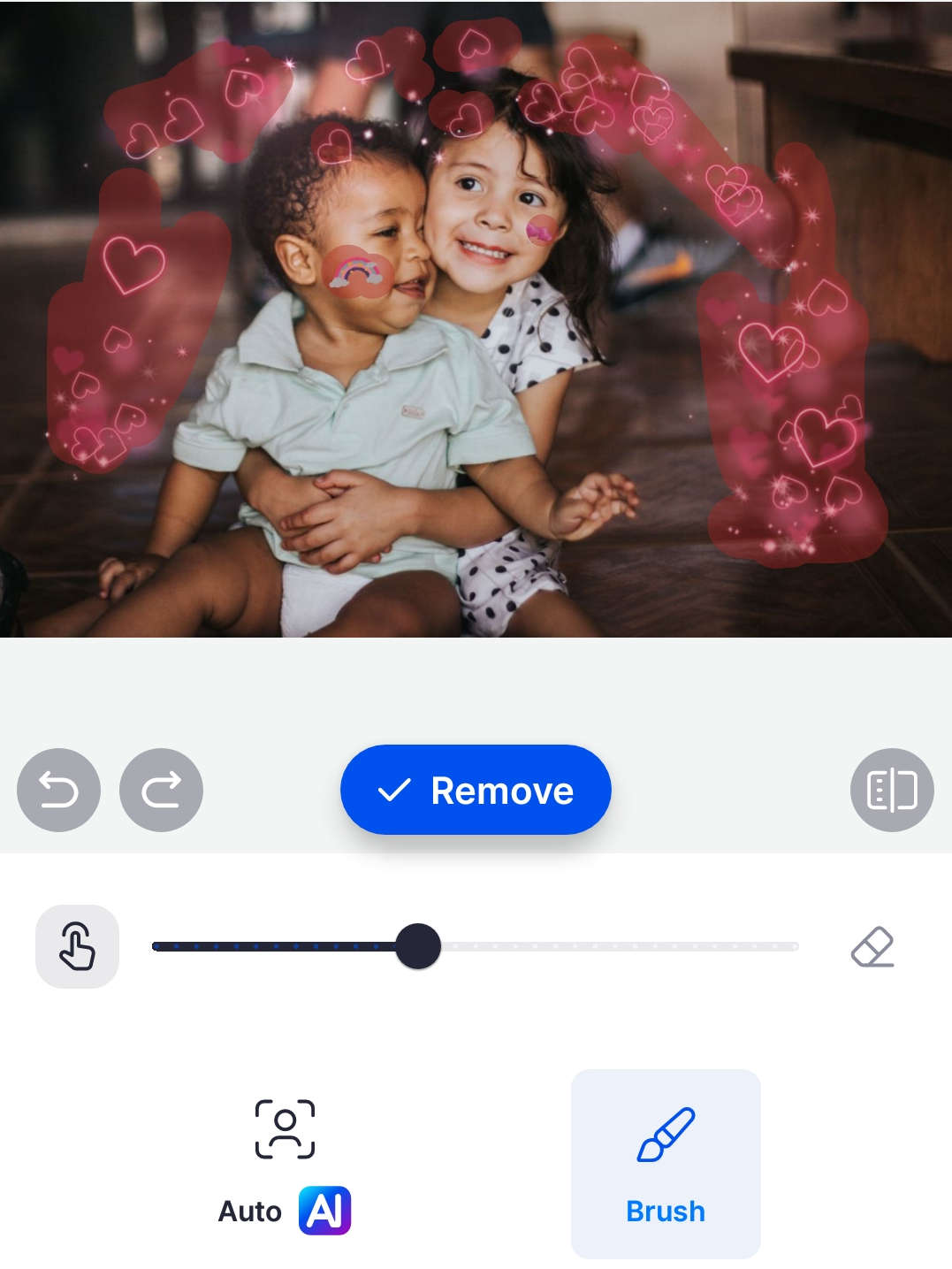
- Sobald Sie ein Objekt ausgewählt haben, wird die Option „Entfernen“ angezeigt. Klicken Sie darauf, um einen Filter von einem Bild zu entfernen.
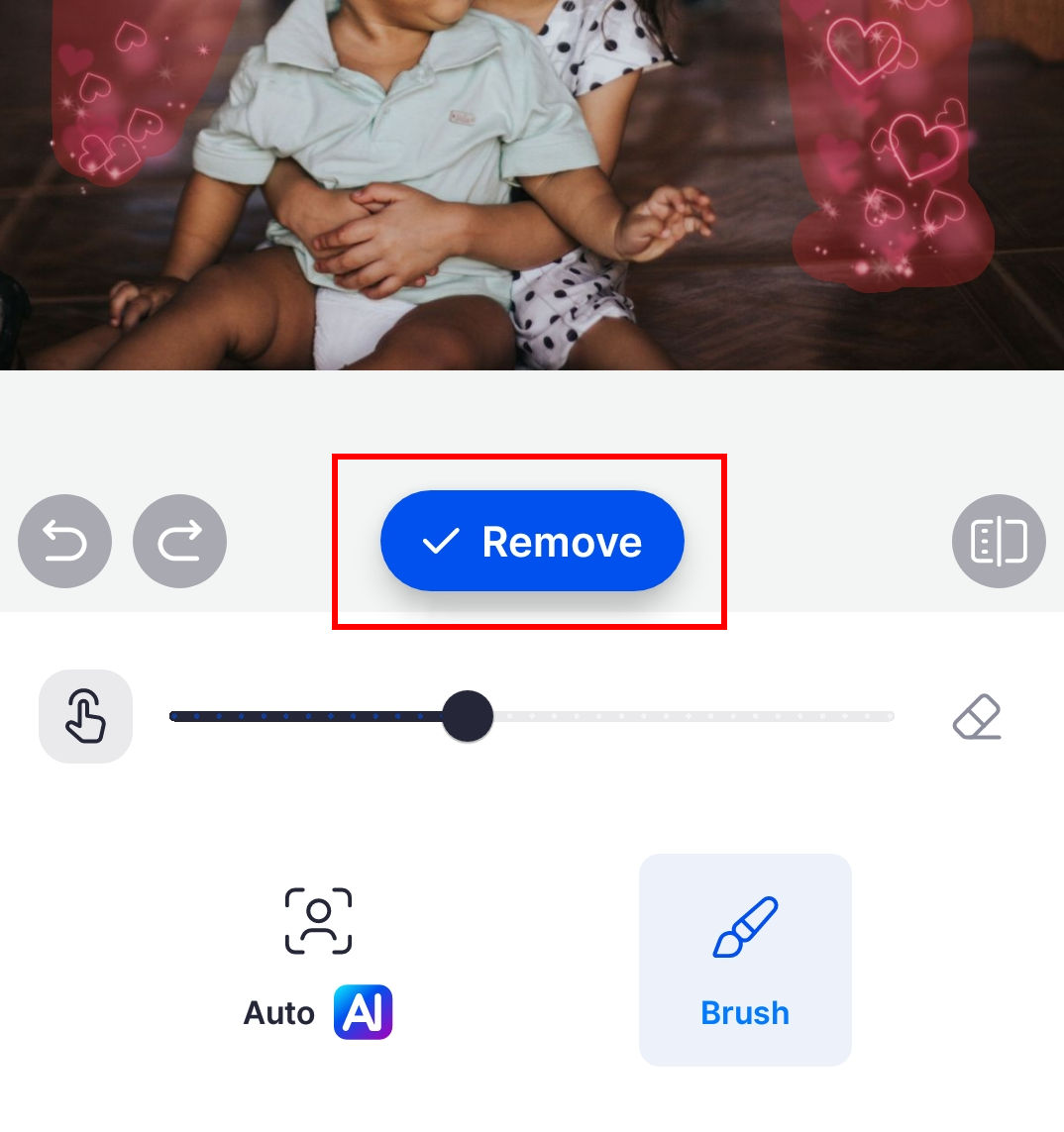
- Abschließend können Sie auf die Option „Speichern“ tippen, um den Snap herunterzuladen.
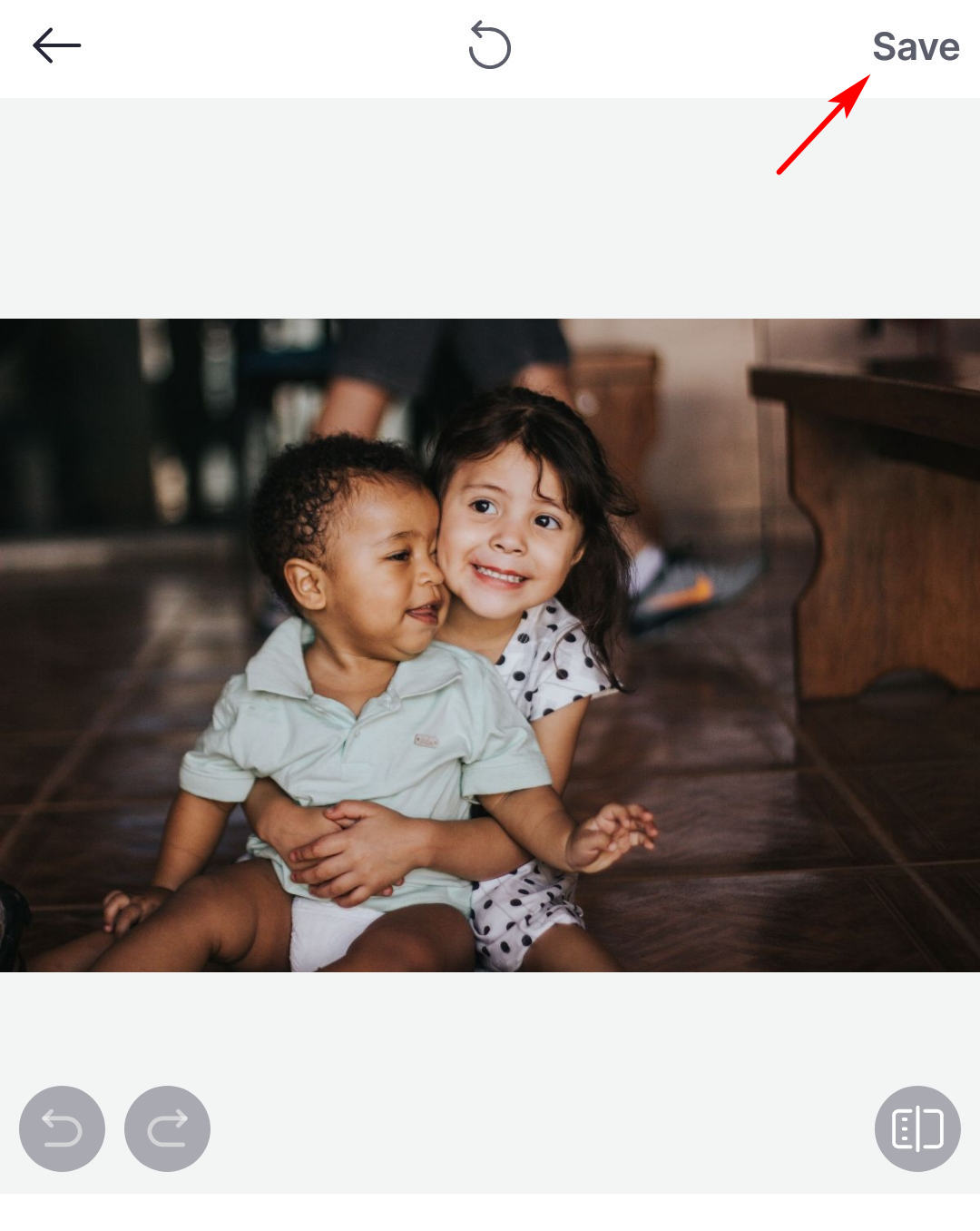
Clip-Drop
Wenn es um die Filterentfernungs-App geht, behauptet ClipDrop, dass es eine professionelle Funktion ist, unwichtige Teile aus dem Foto zu entfernen. Es retuschiert den Hintergrund mit umgebenden Pixeln und verleiht Ihnen ein natürliches Aussehen. Mit ClipDrop können Sie die Fotos hochladen, von denen Sie Snapchat-Filter entfernen möchten, und mit dem Tool „Bild bereinigen“ beginnen, um Fehler, Effekte, Filter und andere unerwünschte Elemente zu entfernen.
Lesen Sie weiter, um zu erfahren, wie Sie den Snapchat-Filter auf ClipDrop entfernen.
- Starten Sie ClipDrop auf Ihrem Android/iPhone und wählen Sie das Tool „Bild bereinigen“, das Sie durch das Öffnen eines Snaps aus Ihrer Fotorolle führt.
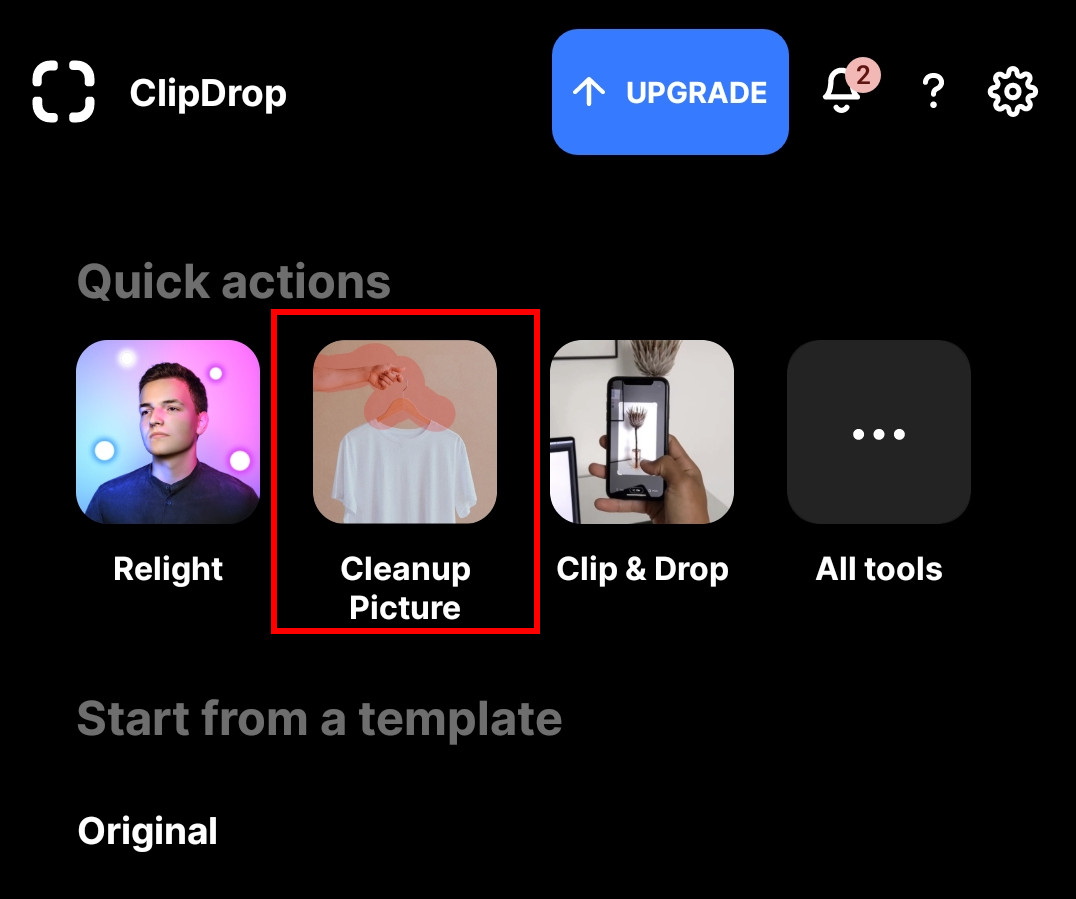
- Nachdem das Foto hochgeladen wurde, können Sie den Filter mit dem Radiergummi-Werkzeug abdecken.
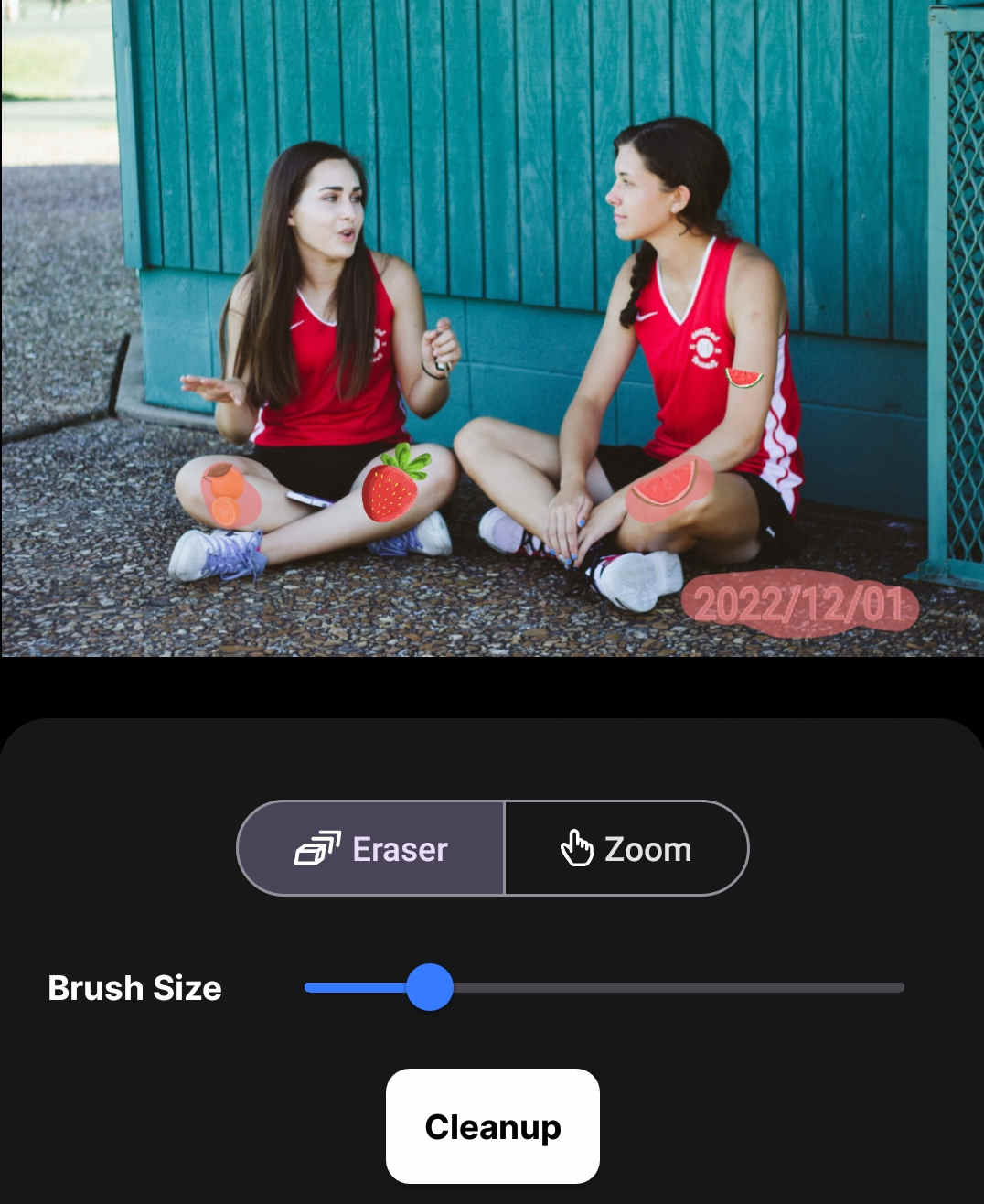
- Klicken Sie unten auf die Schaltfläche „Bereinigen“, um den Snapchat-Filter zu entfernen.
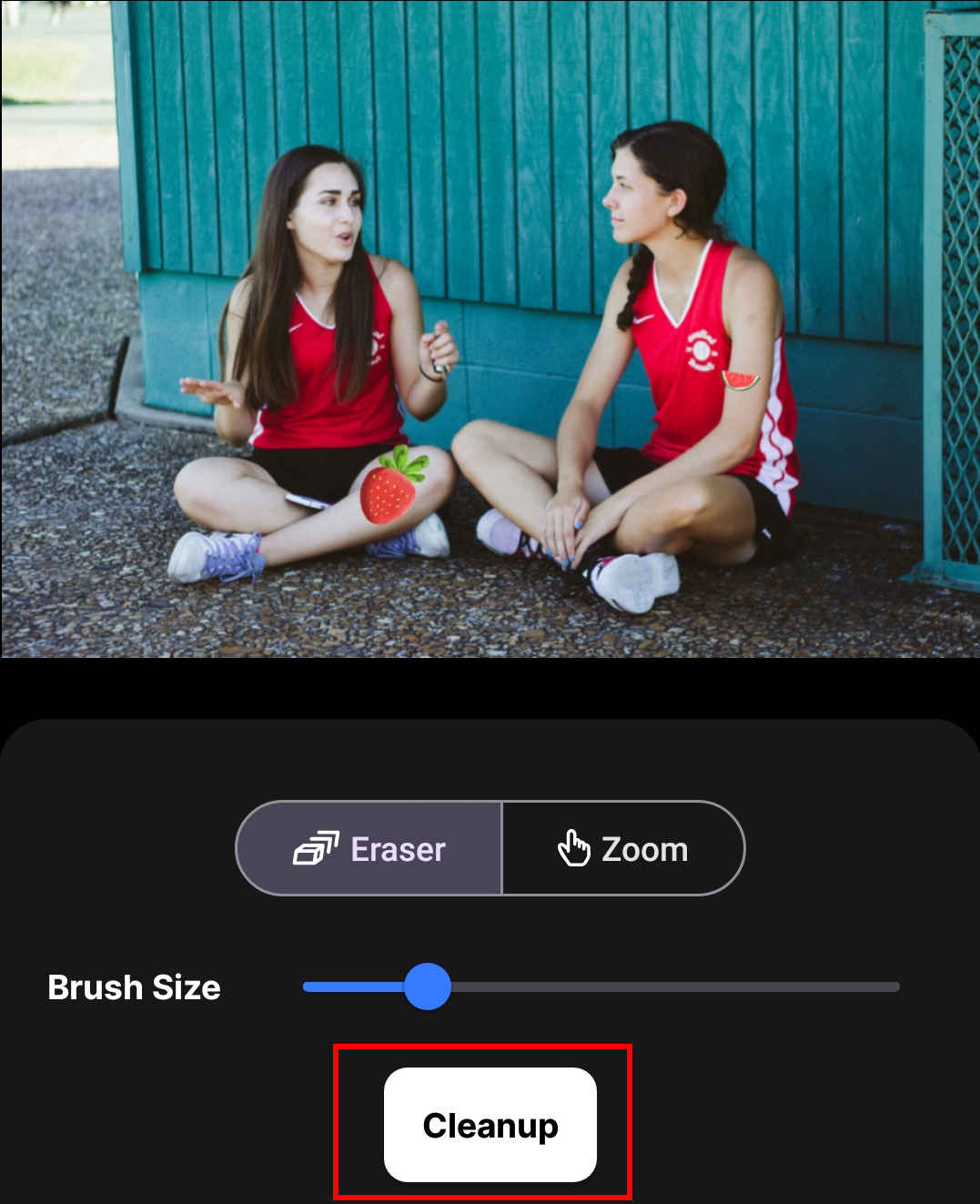
- Nachdem das Tool die Filter erfolgreich entfernt hat, können Sie auf das Exportsymbol klicken, um das Foto zu speichern.
Schlussfolgerung
Alles in allem bietet Snapchat eine schnelle Möglichkeit, den Snapchat-Filter zu entfernen. Beachten Sie, dass nur mit Snapchat aufgenommene Snaps, die in Snapchat Memories gespeichert sind, auf diese Weise bearbeitet werden können.
Wenn die Snapchat-Bilder in der lokalen Fotobibliothek gespeichert sind, müssen Sie Filterentfernungs-Apps von Drittanbietern verwenden wie AmoyShare Objekte aus Fotos entfernen Online um die Snapchat-Filter zu entfernen.
Wenn Sie diese Funktion hilfreich finden, können Sie sie mit Ihren Freunden teilen, die möglicherweise in mangelhaften Snapchat-Filtern stecken.
FAQ
1. Wie entferne ich den Snapchat-Filter online?
1. Besuchen Sie die Website „AmoyShare Remove Objects from Photo Online“ und laden Sie einen mit einem Snapchat-Filter verzierten Snap hoch.2. Wählen Sie das Rechteck-Werkzeug, um den Filter auszuwählen, und klicken Sie dann auf die Option „Löschen“, um den Snapchat-Filter zu entfernen.3. Klicken Sie auf die Schaltfläche „Herunterladen“, um das saubere Foto zu exportieren.
2. Wie entferne ich den Snapchat-Filter in Photoshop?
1. Öffnen Sie Ihren Snap in Photoshop und wählen Sie das Reparaturpinsel-Werkzeug in der linken Menüleiste.2. Drücken Sie die Alt-Taste und definieren Sie mit dem Cursor einen Quellpunkt. Klicken Sie dann auf den Bereich, den Sie entfernen möchten. Sie werden feststellen, dass der unerwünschte Bereich mit den Pixeln des Quellpunkts bedeckt ist. 3. Gehen Sie zu „Datei“ und klicken Sie im oberen Bereich auf die Option „Speichern unter“, um das neue Bild herunterzuladen.
3. Wie entferne ich einen Snapchat-Filter aus einem gespeicherten Bild?
• Starten Sie Snapchat und rufen Sie das Menü „Erinnerungen“ auf, um ein gespeichertes Bild zu öffnen.• Klicken Sie oben rechts auf das Symbol mit den drei Punkten und wählen Sie „Snap bearbeiten“. • Wischen Sie nach links/rechts, um den dunkelgrauen Kreis zu finden. Wenden Sie ihn an, und Sie erhalten ein filterfreies Foto.